映泰主板怎么用U盘启动装系统 映泰主板快捷键U盘启动教程[多图]
教程之家
操作系统
映泰主板开机快捷键是什么?映泰主板电脑如何通过开机快捷键进行U盘启动安装系统呢?下面就给大家介绍一下映泰主板电脑U盘启动的具体操作方法。
映泰主板组装的台式电脑一键启动U盘的快捷热键是:F9
操作教程:
首先将已经使用教程之家U盘启动盘制作工具制作好的U盘插入到电脑主机USB插口(建议将U盘插入到主机箱后置的USB插口处,因为那样传输的性能比前置的要直接),然后开机!开启电脑后当看到开机画面的时候,连续按下键盘上的“F9”键,下图所示:为开机画面!

当我们连续按下快捷热键F9以后将会进入到一个启动项顺序选择的窗口!
通常会有三个选项:
第一个选项:电脑本地硬盘;
第二个选项:已经制作好的启动u盘;
第三个选项:进入设置
下图所示:进入后的光标默认选择的选项是第一个“电脑本地硬盘”,每个人的硬盘可能不一样,所以显示的硬盘标识也不一样,反正意思一样就是了!

接下来我们要做的就是:使用键盘的上下方向键(↑ ↓),将光标移动到中间那个选项,也就是我们插入的U盘(已经用教程之家制作好的启动U盘),如下图所示:
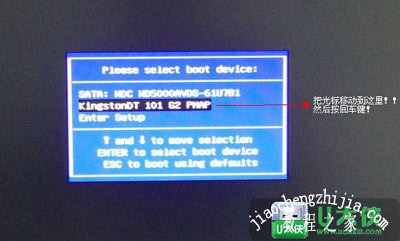
最后需要做的是:当我们移动到U盘的选项后,按下”回车键“(也就是Enter键)即可!然后它就会自动从U盘启动了!!
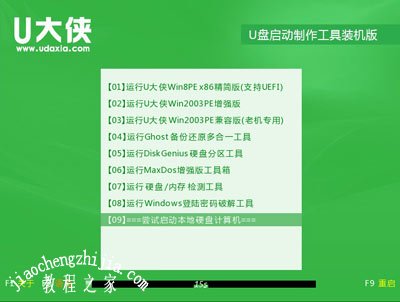
![笔记本安装win7系统步骤[多图]](https://img.jiaochengzhijia.com/uploadfile/2023/0330/20230330024507811.png@crop@160x90.png)
![如何给电脑重装系统win7[多图]](https://img.jiaochengzhijia.com/uploadfile/2023/0329/20230329223506146.png@crop@160x90.png)

![u盘安装win7系统教程图解[多图]](https://img.jiaochengzhijia.com/uploadfile/2023/0322/20230322061558376.png@crop@160x90.png)
![win7在线重装系统教程[多图]](https://img.jiaochengzhijia.com/uploadfile/2023/0322/20230322010628891.png@crop@160x90.png)
![win11系统崩溃无法开机怎么办 win11系统崩溃无法开机解决方法[多图]](https://img.jiaochengzhijia.com/uploadfile/2021/0701/20210701200841690.png@crop@240x180.png)
![电脑win11 本地组策略编辑器怎么打开[多图]](https://img.jiaochengzhijia.com/uploadfile/2022/1128/20221128213730537.png@crop@240x180.png)
![荣耀笔记本电脑怎么重装系统win7[多图]](https://img.jiaochengzhijia.com/uploadfile/2023/0311/20230311054044116.jpg@crop@240x180.jpg)
![怎么下载安装技术员联盟官网装机版系统[多图]](https://img.jiaochengzhijia.com/uploadfile/2022/0909/20220909223627946.png@crop@240x180.png)